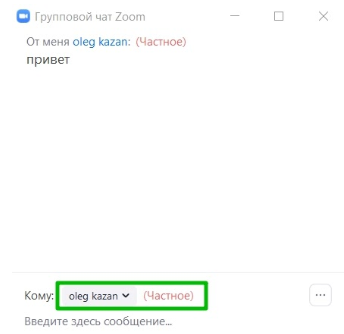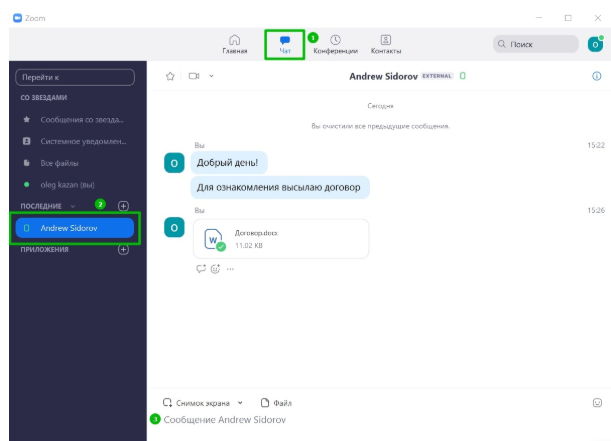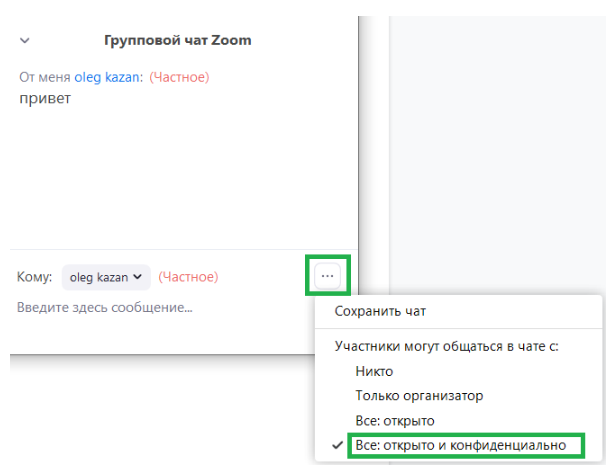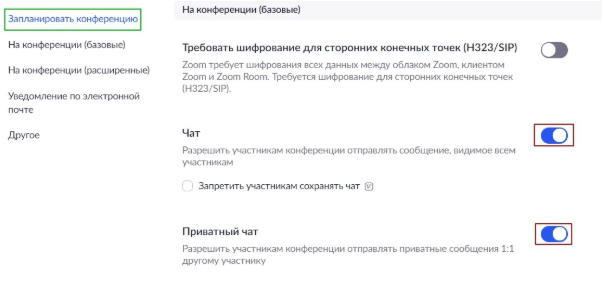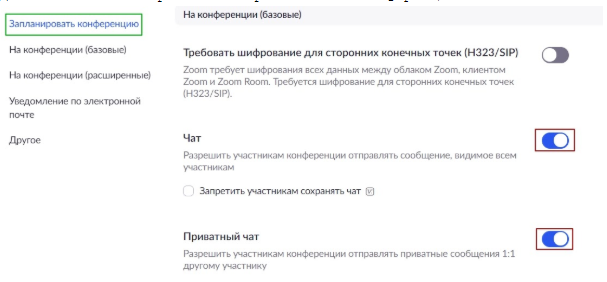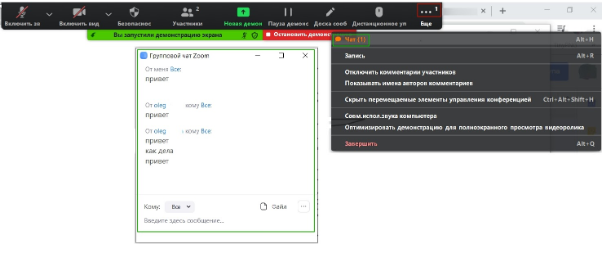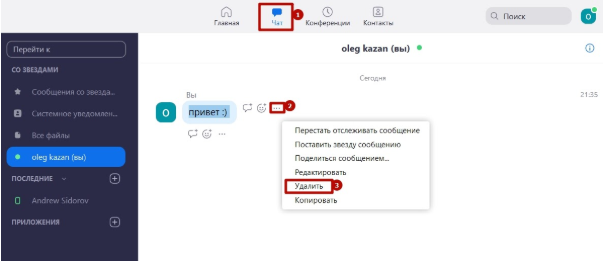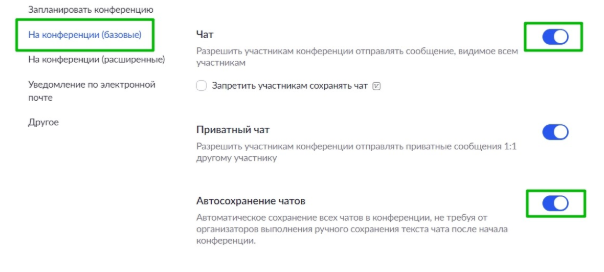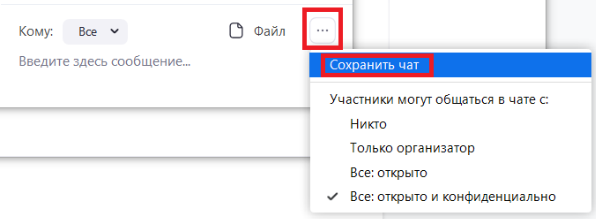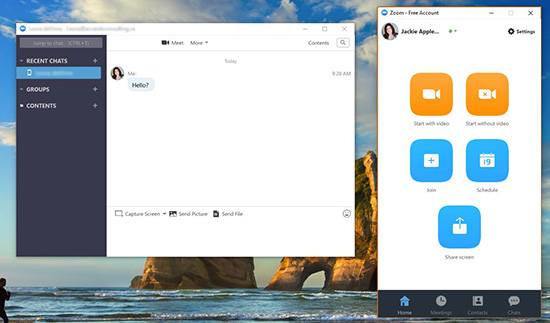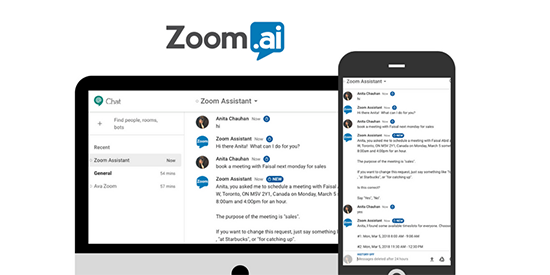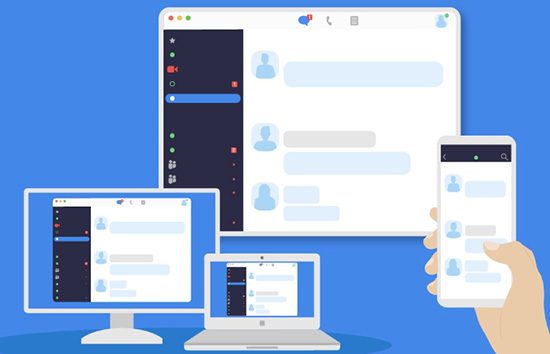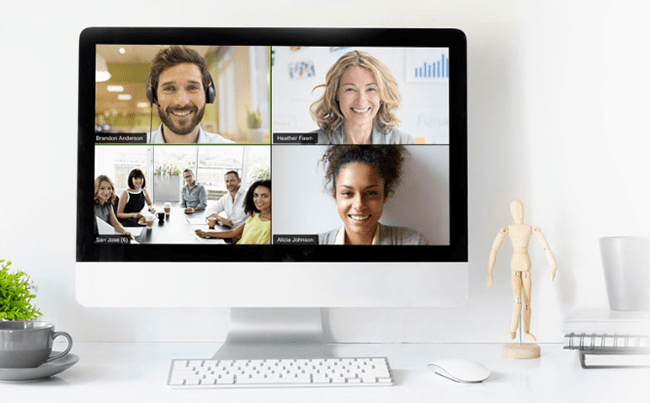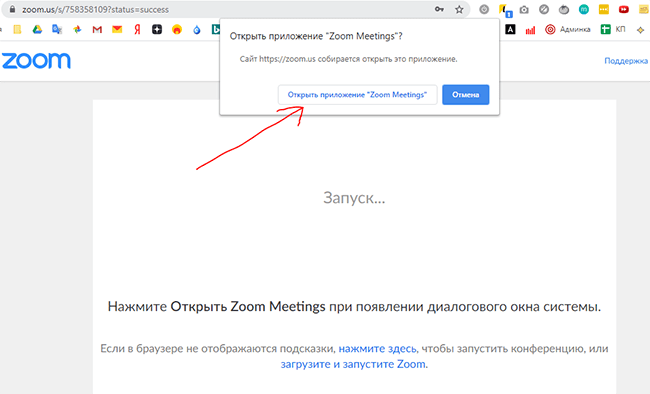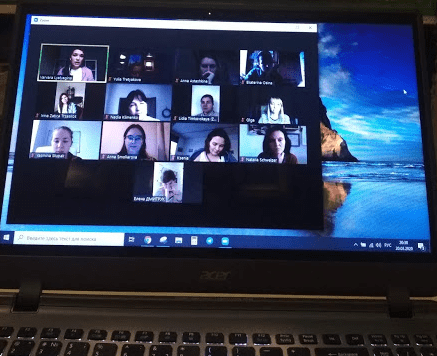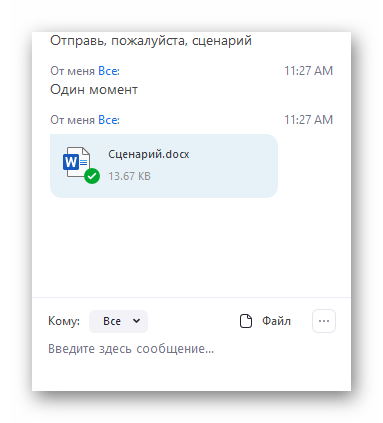Чат в Zoom
Уникальность Зума не только создавать конференции до 1000 человек, но в возможности как и в обычном мессенджере общаться, по рабочим вопросам, не афишируя при этом личные контакты. В приложении можно добавлять в контакты и вовсе не имея номера человека, а только его электронную почту. В этой статье расскажем как общаться через Зум.
Как общаться в Зуме
Первое что нужно — это добавить человека в контакты Зум, как это сделать читайте здесь. Можно переписываться, отправлять файлы, созваниваться по видеосвязи, даже в бесплатной версии нет ограничений по времени для видео звонков 1 на 1, можно вести диалог сколько потребуется.
Во время конференций, заходя в мессенджер можно отправлять сообщения не только всем участникам, но и лично.
Чтобы написать в мессенджере лично: кликните в приложении на “Чат” найдите среди списка человека, которому хотите написать или отправить документы, далее просто кликните на его имя и пишите.
Как включить чат
Во время семинара или совещания: внизу на панели управления кликните на “Чат”, это на компьютере. На мобильном нажмите на 3 точки, и выберете “Чат”. Можно выбрать кому написать лично или всем посетителям.
Чтобы написать вне онлайн семинара, можно зайди в “Контакты”, выберете кому хотите написать, нажмите на “Чат” или “Конференция”, если хотите позвонить.
Второй вариант написать: это на панели управления выбрать “Чат”, там можно увидеть всю переписку с участниками, отправлять файлы или созваниваться. Зум мессенджер на мобильном можно выбрать с главного экрана человека, или зайти в “Контакты”.
Как отключить чат
В онлайн совещании, кликните на чат, далее 3 точки нажмите “Никто”, если вы как организатор, хотите отключить всем участникам. Создатель онлайн встречи может контролировать как участники могут писать, лично или для всех.
В настройках Zoom, групповой чат можно отключить на сайте, в личном кабинете, для этого зайдите в настройки и отключите возможности переписки. Новые установки будут действовать в новой конференции, если менять во время действующей, участники смогут продолжать писать сообщения. Для обновления завершите и создайте конференцию.

Как писать на демонстрации
Во время показа экрана можно также открывать мессенджер и отправить сообщение в Zoom, задавать вопросы.
Панель управления демонстрации экрана будет выезжать и подсвечиваться 3 точки, в правом углу, если кликнуть на “Еще” будет видно что в есть новое сообщение. Окошко мессенджера появиться и можно будет ответить не выходя из демонстрации.
Как писать на демонстрации
Во время показа экрана можно также открывать мессенджер и отправить сообщение в Zoom, задавать вопросы.
Панель управления демонстрации экрана будет выезжать и подсвечиваться 3 точки, в правом углу, если нажать на их тогда будет видно что в есть новое сообщение. Окошко мессенджера появиться и можно будет ответить не выходя из демонстрации.
Как удалить сообщение в Zoom
Удалять сообщения можно только в личной переписке, так и полностью очистить историю переписки. Внутри онлайн встречи невозможно удалять сообщения, организатор, если захочет может сохранить переписку, которая была на сессии.
Как сохранить переписку время конференции
Для этого нужно зайти в настройки, на сайте, и включить такую опцию:
Там же в настройках можно вовсе отключить функцию написания сообщений всем посетителям, это убережет вашу конференцию от возможного спама.
Во время онлайн семинара можно сохранить вот так:
Документ сохранен в папке, она кликабельна как только вы нажмете “Сохранить”. Файл в текстовом документе — блокноте. С указанием времени сообщения, текст и от кто написал.
В зависимости от стиля онлайн сессии, вы как организатор, вправе отключать личную переписку между участниками.
Как отправить частное сообщение в чат в Zoom
Уникальность виртуальной платформы Зум заключается не только в наличии возможности организовать видеоконференцию до 1 тысячи человек, но и вести общение, как в обычном мессенджере. В разработанном программном обеспечении предусматривается добавление в контакты пользователей исключительно по имеющейся электронной почте. Для этого достаточно знать об имеющихся особенностях и соблюдать четкую последовательность действий.
Как создать Зум-чат
Чтобы создать чат в Зуме, на начальном этапе предстоит добавить интересующего пользователя в контакты. К основным функциональным возможностям принято относить обмен текстовыми и графическими сообщениями, отправка и получение различных файлов и документов, обмениваться информацией во время сеанса видеосвязи – доступно также в бесплатной версии (отличительной особенностью от платного тарифа является ограничение по времени видеообщения в 40 минут).
Во время проведения конференции, с помощью специально разработанной функции чата, предусматривается возможность отправку мессенджера не только всем участникам, но и лично. Последовательность действий включает в себя несколько основных этапов:
Чтобы отправить мессенджер, нажимается на одноименную клавишу.
Как включить чат в конференции
Чтобы активировать чат в режиме конференции, пользователю предстоит в нижней части панели управления нажать на одноименную клавишу. При использовании мобильного устройства нажимается на графическое изображение трех точек и выбрать интересующую функцию. Далее остается нажать на имя интересующего абонента, чтобы написать лично – также можно обратиться в текстовом сообщении ко всей группе.
Чтобы написать текстовое сообщение без предварительной организации конференции, последовательность действий включает в себя следующий алгоритм:
Одновременно с этим для пользователей предусматривается альтернативный вариант. На специально разработанной панели управления выбирается категория чата, в которой можно ознакомиться с имеющиеся историей переписки с остальными абонентами, включая обмен текстовыми и графическими сообщениями. Чат Зум на переносных устройствах можно выбирать непосредственно со стартовой страницы личного кабинета либо же путем перехода в раздел контактов.
Обратите внимание, во время показа экрана, за пользователями остается полное право открывать раздел мессенджера для последующей отправки текстового сообщения в разработанном приложении. Это позволяет задавать вопросы и получать исчерпывающие на них ответы.
Специально разработанная панель управления демонстрации экрана автоматически всплывает, после чего отображается графическое изображение трех точек – находится в правом верхнем углу. Для этого предварительно нажимается на надпись «Еще», что дает право изучить полученное новое сообщение. Сразу после чтения мессенджа можно отправить ответное текстовое сообщение.
При этом не стоит забывать о том, что во время демонстрации экрана пользователям предоставляется возможность открывать мессенджер и отправлять текстовые сообщения в Зум и задавать все необходимые вопросы.
Как отключить чат в конференции
Чтобы отключить обмен текстовыми и графическими сообщениями, необходимо во время проведения видеоконференции, требуется придерживаться определенной последовательности действий:
Обратите внимание, в специально разработанном разделе Зум, отключить опцию группового чата можно на официальном сайте виртуальной платформы. После предварительной авторизации в личном кабинете в категории внесения настроек отключить функцию обмена сообщениями.
При этом не стоит забывать, что обновленные изменения вступают в силу во вновь организованной конференции, в текущей можно будет также продолжать обмен текстовыми и графическими сообщениями. Поэтому оптимальным решением станет завершения старого вебинара с одновременным созданием нового.
Как удалить сообщение в Zoom
Чтобы удалить ранее отправленное текстовое или графическое сообщение в Зум, требуется придерживаться определенного алгоритма действий. Четкая последовательность включает в себя несколько основных этапов:
Обратите внимание, программное обеспечение предусматривает возможность удаления исключительно при организации личной переписки, причем как один месседж, так и всю историю в полном объеме. Во время проведения видеоконференции приложением запрещено удаление данных. При этом организатор оставляет за собой полное право сохранить имеющуюся переписку.
Можно ли посмотреть чат после конференции
Чтобы иметь возможность просматривать чат уже после проведения видеоконференции, достаточно придерживаться следующей последовательности действий:
Обратите внимание, в разделе настроек предусматривается возможность деактивировать опцию отправки текстовых и графических сообщений. Благодаря этому можно исключить вероятность проявления спама во время проведения видеоконференции.
Наличие интуитивно понятного интерфейса в программе позволяет моментально вносить изменения в настройки. Кроме того, для этого вовсе не обязательно иметь богатый опыт работы и быть уверенным пользователем ПК.
Как писать в Zoom на доске
Сервис для создания видеоконференций « Zoom » — полезный инструмент для ведения различных форм деятельности онлайн. Среди разнообразия его функций выделим белую доску (whiteboard), которая по своему функционалу сходна с преподавательской доской в образовательных и бизнес учреждениях. Она используется для наглядной демонстрации представляемого материала, позволяя повысить общую эффективность проводимой видеоконференции. Начинающие работать с программой пользователи подчас не знают, каким образом писать в Zoom на этой доске. А также какие инструменты предоставляет её функционал. Эти и другие вопросы мы разберём в нашем материале.
Что нужно знать о белой доске в Zoom?
Белая доска в «Zoom» – это аналог классной доски в образовательных и бизнес-учреждениях, позволяющая наглядно продемонстрировать те или иные визуальные образы в поставленных организатором целях. С помощью функционала доски вы можете воочию показать нужные текстовые и графические элементы другим участниками конференции, делая видеоконференцию более грамотной и эффективной.
Обратиться к белой доске в приложении Zoom можно на ПК и мобильных устройствах. При этом функционал белой доски позволяет начертание текстов, графических рисунков, а потом и сохранение их на ПК или телефон.
Ниже мы подробно разберём, каким образом можно писать на доске в программе Зум на компьютере и телефоне.
Включение функции, чтобы писать в Зум на ПК
Для запуска белой доски в Зум на компьютере понадобится сделать следующее:
Инструкция по конференции в Zoom: для удалённой работы, учёбы и консультаций
Вы делаете командные звонки, а Скайп подбешивает? Вы обучаете или консультируете и давно ищете альтернативу неповоротливому Скайпу? Попробуйте конференции в Zoom — сервисе для онлайн-созвонов, консультаций и обучения. Написали полную инструкцию о том, как установить Zoom, какие у него преимущества и как пользоваться площадкой, если ваша команда работает удалённо.
Что такое Zoom (Зум)
Зум — более современная альтернатива Скайпу. В нём можно проводить видеоконференции, совещания, планёрки, консультации, онлайн-встречи, совместные завтраки, коворкинги, игры и даже танцевальные вечеринки. Если вы все в разных городах и странах, если вы на карантине или больничном — Зум поможет оставаться на связи и поддерживать общение.
Недавно я записала детей на онлайн-тренировку в Зуме, то есть заниматься спортом под руководством тренера с ним тоже можно!
Как скачать / установить Зум
Чтобы начать пользоваться Зумом, нужно зарегистрироваться в системе и создать аккаунт — тут ничего сложного нет и это бесплатно.
В конце статьи или прямо сейчас скачайте подборку материалов для быстрого выхода в онлайн
Преимущества облачных конференций в Зуме
Не знаю, как вы, а я за последнюю неделю раз 50 услышала и увидела упоминания Зума. Это гораздо-гораздо больше, чем упоминания других сервисов для связи. Давайте посмотрим, чем же так удобен Зум:
Как создать и настроить конференцию в Зуме
Итак, вы скачали и установили Зум на компьютер. Теперь на главной странице войдите в свой аккаунт и нажмите «Организовать конференцию». Зум предложит запустить три варианта на выбор: с видео, без видео и только демонстрацию экрана.
Если вы не вошли в свой аккаунт сразу, Зум всё равно попросит заполнить поле с логином и паролем после этого шага.
Затем откройте приложение на компьютере.
Если всё в порядке, загорится индикатор видеокамеры и откроется главное окно Зума, в котором настраивается видеовстреча.
Как настроить звук и изображение в Зуме
В окне можно сразу проверить динамик и микрофон и войти с использованием звука.
В нижней всплывающей панели — настройки облачной конференции.
Микрофон — настройки звука и динамиков. Можно переключить звук с компьютера на телефон и обратно, проверить динамики и микрофон, отрегулировать громкость в колонках и наушниках.
Камера в нижнем меню позволяет управлять параметрами записи и настройками видеоизображения.
В блоге Зума рекомендуют включить дополнительное освещение или расположиться у окна, чтобы изображение было чётким и качественным. Если у вас не очень хороший интернет, подключено много устройств и большая нагрузка на сеть, Зум будет оптимизировать поток. При помехах на линии он отдаст предпочтение звуку, чтобы вас услышали, даже если видео будет притормаживать.
Если у вас нет приличного фона, позади вас носятся дети и скачут собаки, в Зуме можно сменить фон на виртуальный. Поставьте, например, заросли джунглей или морское побережье.
Нижнее изображение я загрузила из своих архивов.
Как пригласить участников в Зум-конференцию
Пригласить — пункт, в котором можно выбрать способ приглашения: по электронной почте или по ссылке.
Если нажать «Копировать приглашение», то текст там будет вот такой:
Подключиться к конференции Zoom
https://us04web.zoom.us/j/758358109?pwd=RVk3RnRZYUMwUUJCcTNRZTFwckdLZz09
Идентификатор конференции: 758 358 109
Пароль: 334112
То есть участник получает ссылку именно на вашу конференцию, её идентификатор и пароль, который система потребует на входе. Пароль, ссылка и идентификатор, естественно, каждый раз будут уникальными.
Сейчас много говорят о том, что Зум уязвим, и участники конференции могут подвергнуться фишинговым атакам. Проблема кибербезопасности кроется не в самой программе, а в небезопасном поведении её пользователей.
Как обезопасить конференцию в Zoom
Помните, что любая программа, которой вы даёте доступ к компьютеру, микрофону, камере или жёсткому диску может нести потенциальную угрозу. Зум не намного опасней того же Вотсапа или Вайбера. Читайте правила и изучайте настройки перед использованием.
Как управлять участниками конференции в Zoom
Управлять участниками — важный пункт для тех, кто боится столкнуться с хаосом на созвоне. Представьте, 40-50 человек в одной конференции и все говорят одновременно. Чтобы обеспечить порядок на площадке, в конференции должна быть строгая модерация.
Если вы организуете конференцию без помощников, то лучше сразу отключить звук у всех остальных участников и проговорить вводные моменты и правила поведения. Затем вы сможете давать слово и подключать микрофоны всем по очереди. При этом в общем окне с участниками будет видно, у кого микрофон включен, а у кого — нет.
Если аудитория адекватная, можно отключить микрофоны у всех, но дать участникам право самим включать их, когда им есть что сказать по теме. Обговорите, какой сигнал они могут подать, чтобы взять слово, не перебивая других.
Демонстрация экрана в Зуме
Очень удобная функция для тех, кто обучает или консультирует. Можно показать участникам свой экран на компьютере или Айфоне / Айпаде. А можно открыть чистый лист и раздать всем право пользоваться виртуальным карандашами. Можно запустить любую открытую у вас вкладку и обсудить её содержимое. Например, открыть ментальную карту или гуглдокумент и пройтись с правками по тексту.
Демонстрацию экрана в Зуме также можно настроить под цели и задачи видеовстречи. Показывать экран и свою работу могут все участники.
Реакции и общение в Зуме
Реакции — это просто смайлики, которые можно поставить тому, кто выступает. Как поощрение и похвалу.
А в меню «Подробнее» можно включить чат для обмена ссылками или общения. Он развернётся справа от основного экрана.
В чате есть возможность прикрепить файлы из облачных хранилищ или с компьютера.
Как сделать запись конференции в Zoom
В нижнем меню нажать «Подробнее» и выбрать из меню «Записывать на этот компьютер». Запись пойдёт, индикатор отразится в левом верхнем углу экрана. Остановить или продолжить запись можно и в меню, и на панели индикатора, и быстрыми клавишами.
Запись встречи начнёт обрабатываться сразу после нажатия кнопки «Завершить конференцию». После система предложит сохранить MP4 файл в нужную папку. Удобно переслушать, чтобы выполнить задачу и ничего не забыть. И / или можно сделать монтаж и сохранить на будущее, если вы, к примеру, записывали алгоритм или скрипты для команды.
Наш опыт работы в Зуме
Мария Губина:
Для проведения вебинаров на тренингах мы обычно используем стандартные вебинарные комнаты (сейчас Etutorium ). При этом Зум лично мне очень нравится для групповых активностей — круглых столов, митапов, встреч выпускников и так далее. Кроме того, Зум идеален, если нужно проводить обучение по принципу оффлайнового. Преподаватель может создавать мини-группы и работать с каждой из них.
Например, не так давно я помогала клиенту организовать именно такой тренинг: участники собирались в общем зале на теоретическую часть, затем работали в мини-группах. Другие сервисы такой возможности не дают.
Мы же сейчас внедряем новый формат работы — онлайн-вечеринки на наших тренингах. Это неформальное общение между участниками группы (10-20 человек). Для вечеринок планируем использовать именно Зум.
Читайте больше полезных материалов в Клубе «Маркетинга с азов» и Телеграм-канале. И расскажите, как сейчас складывается ваша работа и управление удалённой командой? Какими программами для конференций, консультаций и созвонов пользуетесь?

Как в Zoom передать файл
В ходе беседы в конференции Зум или же в текстовом чате пользователям иногда нужно обменяться какими-либо файлами (изображения, текстовые документы и т. д.). Разумеется, разработчики предусмотрели такую возможность. Остается только разобраться, как отправить файл в Zoom. Этой теме и посвящена данная статья. Давайте со всем разберемся.
Способы пересылки
Полноценно данная функция имеется только в клиенте для ПК. А вот в мобильном приложении она сильно ограничена. Это не слишком хорошая новость, но так решили разработчики.
Клиент для компьютера
Когда вы подключитесь к конференции, откройте раздел «Чат» с помощью нижнего меню.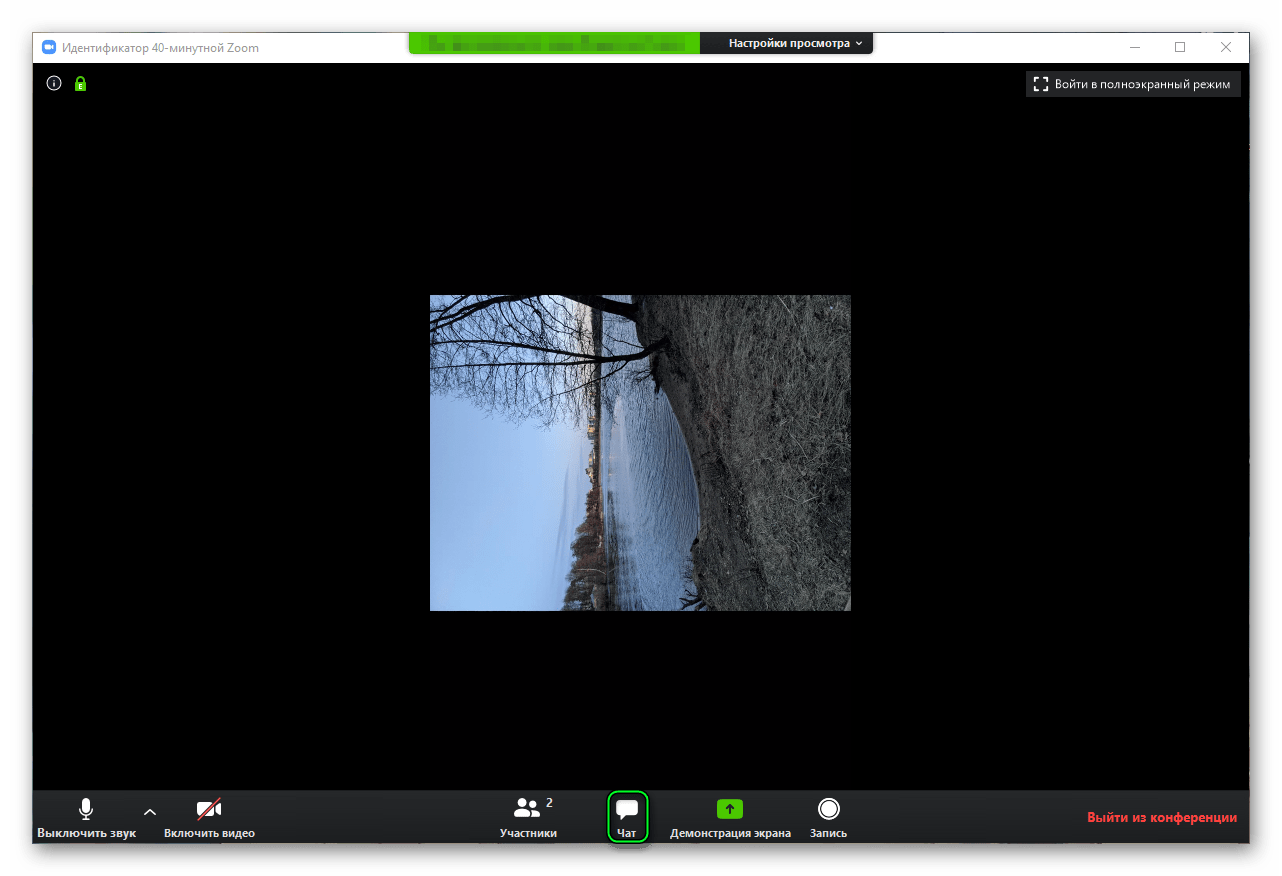
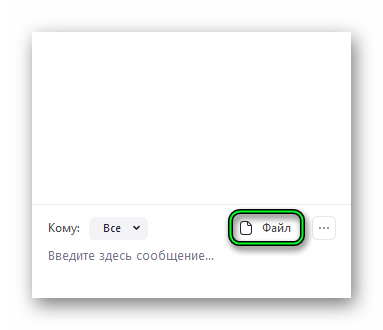
Эта же возможность присутствует и для личных переписок с другими пользователями:
Решение проблем
Если возможность пересылки документов через чат онлайн-беседы отсутствует, то, скорее всего, она отключена в настройках учетной записи организатора. Включить ее выйдет следующим образом:
Мобильное приложение
В приложении для Android и iOS прикрепить файл в Zoom получится только в рамках переписки. А вот в ходе конференции данная возможность, к сожалению, отсутствует. Более того, невозможно даже загрузить документы, что отправлены другими пользователями. Остается только вариант личного диалога с другими пользователями.
А если вам обязательно нужно переслать какой-нибудь документ в ходе конференции, то можете скинуть его одному из участников и попросить, чтобы он сам опубликовал его в общем чате.
Альтернативное решение – загрузить файл в какое-нибудь облачное хранилище, а в переписку отправить ссылку на него. С задачей отлично справится Google Диск, Dropbox и аналогичные сервисы. Ну а один из самых простых – DropMeFiles.